
Initialisieren der Einstellungen Systemverwaltung
Sie können die Einstellungen im Remote UI-Menü [Einstellungen Systemverwaltung] (Liste der Menüeinstellungen) initialisieren, um sie auf die werkseitigen Standardeinstellungen zurückzusetzen.
 |
|
Wie [Einstellungen Schlüssel und Zertifikat] und [Einstellungen CA-Zertifikat] in [Sicherheitseinstellungen] initialisiert werden, finden Sie unter Initialisieren von Schlüssel- und Zertifikatseinstellungen.
|
1
Starten Sie Remote UI, und melden Sie sich im Systemmanager-Modus an. Starten von Remote UI
2
Klicken Sie auf [Einstellungen/Registrierung].
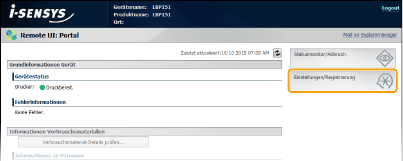
3
Klicken Sie auf [Einstellungsinformationen initialisieren]  [Einstellungen Systemverwaltung initialisieren].
[Einstellungen Systemverwaltung initialisieren].
 [Einstellungen Systemverwaltung initialisieren].
[Einstellungen Systemverwaltung initialisieren].
4
Wählen Sie die zu initialisierenden Einstellungen, und klicken Sie auf [Initialisieren].
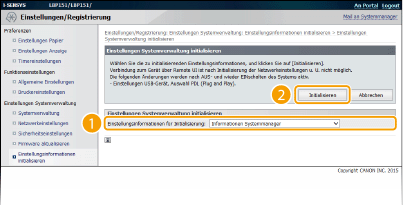
[Einstellungsinformationen für Initialisierung]
Wählen Sie die zu initialisierenden Einstellungen in der Dropdown-Liste aus. Wählen Sie [Alle initialisieren], um alle unten aufgeführten Einstellungen gleichzeitig zu initialisieren.
Wählen Sie die zu initialisierenden Einstellungen in der Dropdown-Liste aus. Wählen Sie [Alle initialisieren], um alle unten aufgeführten Einstellungen gleichzeitig zu initialisieren.
[Informationen Systemmanager]
[Geräteinformationen]
[Netzwerkeinstellungen]
[Einstellungen Google Cloud Print]
[Sicherheitseinstellungen]
[Informationen zu Lieferanten von Verbrauchsmaterial]
[Einstellungen USB-Gerät]
[Einstellungen Product Extended Survey Program]
[Auswahl PDL (Plug and Play)]
5
Klicken Sie auf [OK].

6
Wenn Sie die USB-Geräteeinstellungen oder die PDL-Auswahl (Plug-and-Play) initialisiert haben, starten Sie das Gerät neu.
Schalten Sie das Gerät AUS, warten Sie mindestens 10 Sekunden, und schalten Sie es dann wieder EIN.
|
Die unten aufgeführten Einstellungen können mit der Rückstelltaste an der Rückseite des Geräts initialisiert werden.
Einstellungen im Menü [Netzwerkeinstellungen] Netzwerkeinstellungen
Die unten aufgeführten Einstellungen im Menü [Sicherheitseinstellungen] Sicherheitseinstellungen
[Einstellungen Remote UI]
[IP-Adressfilter]
[MAC-Adressfilter]
Sie können die Einstellungen initialisieren, indem Sie das Gerät aus- und wieder einschalten, während Sie die Rückstelltaste (
 ) mit der Spitze eines Stiftes oder mit einer dünnen Nadel gedrückt halten. ) mit der Spitze eines Stiftes oder mit einer dünnen Nadel gedrückt halten.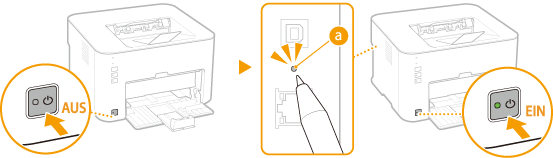 |